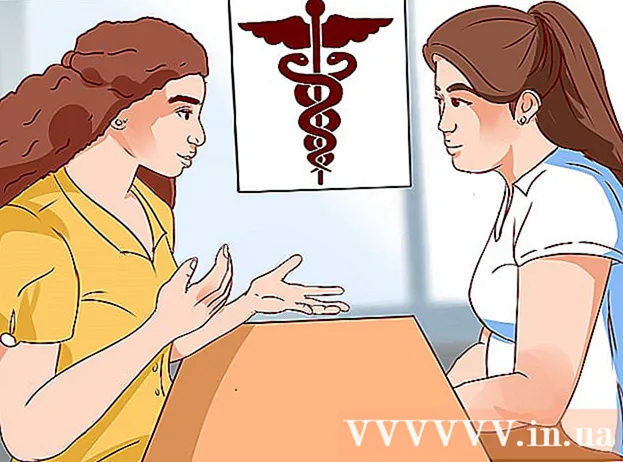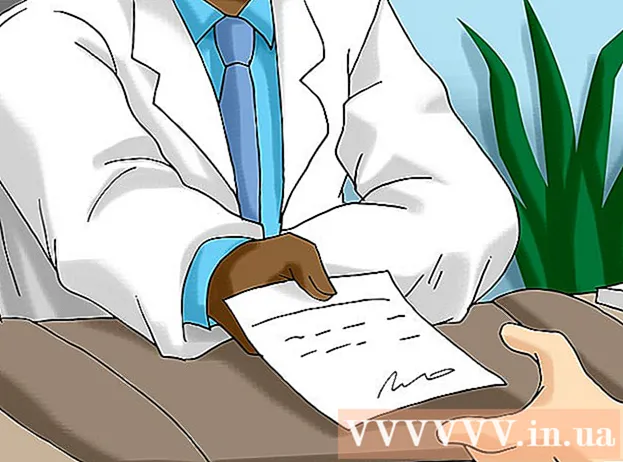Forfatter:
Lewis Jackson
Oprettelsesdato:
11 Kan 2021
Opdateringsdato:
1 Juli 2024

Indhold
En computers basale input / output-system (BIOS) er, hvor en eller flere grupper af kommandoer er gemt på bundkortets firmware. Dette er den software, der kører først, når du starter computeren til at styre funktioner såsom CD-drev, mus og tastatur. Denne artikel vil guide dig til korrekt opdatering af din BIOS. Hver computer har en anden BIOS-producent og bruger forskellige tastaturgenveje til at få adgang til den, men opdateringsmetoden er generelt den samme.
Trin
Bestem den aktuelle BIOS-version. Du kan besøge producentens websted for at finde disse oplysninger.
- Åbn appen Systeminformation på Windows. På Windows Vista og Windows 7-operativsystemer skal du indtaste msinfo32 gå til søgefeltet (eller dialogboksen Kør i Windows XP), og klik derefter på Systemoversigt (Systemoversigt).
- BIOS-versionen vises under computerens processorhastighed. Omskriv versionsnummer og dato (hvis relevant).

Systemets sporbarhed. Dette er et vigtigt trin i lokalisering og download af den korrekte opdaterede BIOS-version.- Køber du færdigmonterede computere eller køber du komponenter og samler dem? Hvis det er en færdigmonteret maskine, for eksempel en Dell-computer, skal du tjekke deres websted; hvis du selv har samlet det, skal du besøge bundkortproducentens websted. Søg efter "Drivere og downloads".
- Sørg for at downloade den korrekte BIOS-opdatering til din computer. Hvis du ved en fejltagelse downloader en anden linjes opdatering, beskadiges din computer.
- Husk at downloade Læs mig og andre dokumenter og læse dem! Det er ikke tid til at ignorere disse dokumenter. Der er mange vigtige forholdsregler, du bør lære, før du opdaterer BIOS, og ignorering af dem kan have alvorlige konsekvenser.

Sikkerhedskopier den aktuelle BIOS først! Hvis du bruger Windows BIOS-opdateringssoftware eller andet operativsystem, skal du først sikkerhedskopiere BIOS-image.De fleste BIOS-opdateringsprogrammer leveres med denne funktion ("Gem" eller "Backup"), og det anbefales, at du tager sikkerhedskopieringstrinnet. Besøg producentens websted for anbefalinger om, hvordan du sikkerhedskopierer BIOS.
Forbered systemet. Den største fare i BIOS-opdateringsprocessen er strømsvigt. Du kan ikke kontrollere hjælpeprogrammet, men du kan "kontrollere" dets indflydelse.- Hvis du opdaterer den bærbare computer, skal du oplade batteriet helt og fortsætte med at oplade. I tilfælde af strømsvigt vil maskinen fortsætte med at køre på grund af batteriet.
- Hvis du opdaterer din stationære computer, anbefales det, at du bruger en UPS (uninterruptible power supply). Ligesom bærbare batterier holder UPS alting i gang selv under strømafbrydelser.
Fortsæt med at opdatere. Kør det downloadede installationsprogram eller ..exe-filen for at opdatere BIOS.
- Hvis softwaren beder dig om at bruge disketten, skal du bruge formatet 1.44MB 3.5 ". Nogle af billeddisketterne med filen" autoexec.bat "kører automatisk BIOS-opdateringssoftwaren. opdatering, opdateret BIOS-billede og kan indeholde en 'readme' -fil med instruktioner. Hvis instruktioner ikke er tilgængelige, men der er mindst to filer ("A06_123.bin" og "awflash.exe"), bedes du venligst Følg disse trin: Indtast kommandoen "awflash A06_123.bin", og tryk på Enter. Dette opdaterer softwaren og finder filen A06_123.bin for at opdatere BIOS.
- Sammenlign de to versioner. De fleste BIOS-opdateringssoftware læser det aktuelle BIOS-billede og identificerer den version og sammenligner den med den downloadede version. Hvis den aktuelle version af systemet er ældre, udfører den opdateringen. Brugergrænsefladen til BIOS-softwaren er normalt forskellig, men der er menuknapper eller grundlæggende indstillinger som "Skriv", "Opdater" eller "Bekræft" for at fortsætte. BIOS-opdatering.
Genstart computeren. Når de er færdige, genstarter mange opdateringsprogrammer automatisk din computer. Nogle programmer beder om din tilladelse, mens andre udsender en opstartsadvarsel, før de udfører opdateringer. Nogle få programmer kræver, at du manuelt genstarter computeren. For at gøre dette manuelt:
- Sluk computeren helt ved at trykke på tænd / sluk-knappen eller ved hjælp af kommandoen til operativsystemet.
- Sluk for hovedafbryderen på bagsiden af computeren, hvis den er tilgængelig.
- Vent et øjeblik.
- Tænd hovedafbryderen, hvis den er tilgængelig.
- Start computeren.
Ryd den aktuelle BIOS-indstilling, hvis det anbefales. Dette er ikke altid nødvendigt, det afhænger af de funktioner, der er ændret mellem den aktuelle version og opdateringen. Følg disse trin:
- Så snart maskinen er tændt, skal du starte BIOS-hjælpeprogrammerne. På de fleste systemer kan du gøre dette ved at trykke på Delete-tasten i de første 2-10 sekunder efter opstart. Nogle andre operativsystemer bruger muligvis tasterne F2, F10, CTRL, Enter osv.
- Hvis du ikke forstår nøglekombinationssekvensen for at få adgang til BIOS, skal du overvåge skærmen for at se, om computeren har instruktioner.
- For at rydde BIOS-indstillingerne skal du kigge efter "Gendan standardindstillinger" eller "Indlæs fejlsikrede standardindstillinger". De kan være på hovedsiden i BIOS-værktøjet eller på den sidste side i menuen. Brug pilene til at navigere, og følg instruktionerne på skærmen. Når du er færdig, skal du gemme indstillingerne og afslutte BIOS-værktøjet.
BIOS-konfiguration. Du kan ændre indstillingerne, hvis du vil. Hvis du aldrig har ændret BIOS-indstillinger før, så prøv det ikke. De fleste computere fungerer kun normalt, når de bruger standard BIOS-indstillinger. reklame
Råd
- BIOS-opdateringer ruller ud for at rette eksisterende fejl, tilføje ny standard- og hardwaresupport eller tilføje funktionalitet. Læs BIOS-opdateringens indledende bemærkninger eller anden dokumentation for at finde ud af, hvilke opgraderinger din computer får.
- BIOS giver operativsystemet hardwareoplysninger og er designet til at understøtte inden for et bestemt udvalg af komponenter. BIOS er ofte EEPROM, også kendt som Lossless Memory, når strømmen er slukket, er programmeret med "firmware" og er i stand til at gemme små mængder information, der er kritisk for brugerens indstillinger. Dele af BIOS loddes normalt på bundkortet, hvilket gør det ubelejligt for brugeren. Andre komponenter indsættes i et tomt drev, hvilket gør det lettere at udskifte dem.
- Hvis BIOS-firmwaren mislykkes, og du har et lignende bundkort med det samme CPU-stik og den samme type BIOS-chip, kan du gendanne BIOS hvis du er villig til at risikere en anden BIOS-chip. Se artiklerne om gendannelse af beskadiget BIOS-firmware.
- Hvis systemet stadig fungerer fint, skal du kun opdatere BIOS, når du er klar til at afslutte den aktuelle version (i lang tid), hvis opdateringen mislykkes. Systemproducenter tager ofte sig af systemreparationer, og bundkort opdaterer ikke BIOS, så længe de er under garanti. Denne proces er dog ret tidskrævende og involverer mange af følgende sekvenser:
- Kontakt teknisk support og bekræft BIOS-opdateringsproblemer.
- Få en produktreturgaranti (RMA) eller et lignende sporingsnummer.
- Overfør produktet til producenten.
- Venter på godkendelse (inspektion) og reparation eller udskiftning.
- Vent på, at produktet vender tilbage til refusion.
Advarsel
- Opdater ikke BIOS, medmindre du er sikker på, hvad du laver. Fordi hvis du ikke følger producentens anvisninger korrekt, kan du beskadige BIOS.
- Sørg for en stabil strømkilde, når du opdaterer BIOS. Eventuelle større udsving eller strømafbrydelser, der opstår under denne proces, kan beskadige BIOS. Sluk derfor ikke computeren eller genstart maskinen, mens du opdaterer BIOS. Hvis du opdaterer BIOS fra et bootbart operativsystem, skal du deaktivere alle unødvendige applikationer og køre i baggrunden.
- Download BIOS-opdateringssoftware fra en betroet kilde. Download af BIOS fra en anden kilde, ikke producentens websted, er farligt. For eksempel fungerer udviklerversionen af den samme software-BIOS til en producents bundkort muligvis ikke med en anden producents bundkort. Brug af den forkerte BIOS-version kan "beskadige" maskinen, så det er nødvendigt at udskifte eller omprogrammere BIOS af producenten og genopbygge den ikke-bootbare computer, indtil processen er afsluttet.
- Denne proces er meget modtagelig, så enhver variation fra strømforsyningen kan resultere i firmwarefejl. Du skal være meget forsigtig med at gennemgå processen sikkert.